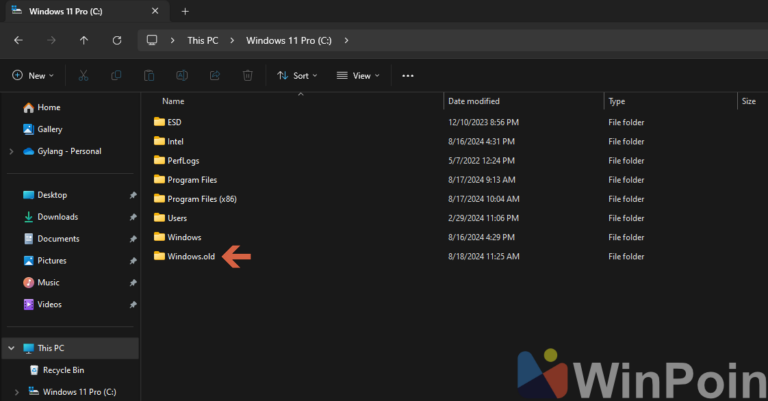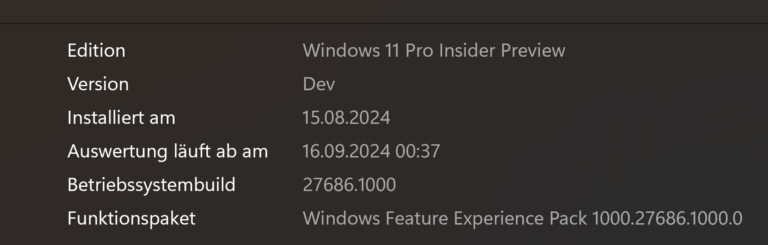Berbeda dengan Windows 7 yang menampilkan Library di Windows Explorer, Windows 10 dan Windows 11 kini telah memiliki File Explorer baru dengan menampilkan beberapa user folder seperti Desktop, Downloads, Documents dan lainnya di Sidebar.
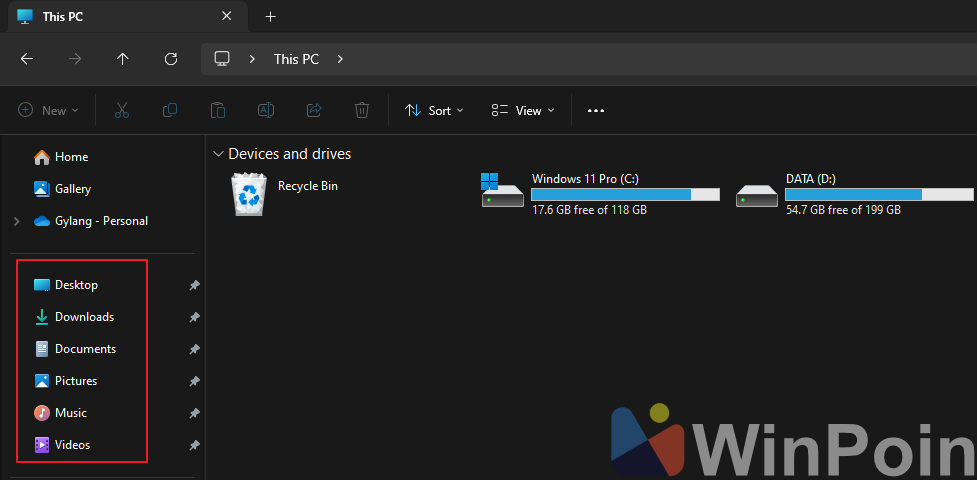
Namun, isi dari folder tersebut tentunya berbeda dengan folder Library yang merupakan kumpulan dari beberapa sumber, sehingga untuk akses cepat pada semua isi dari folder Library kita harus memunculkan kembali opsi Library tersebut.
Lalu bagaimana caranya? berikut WinPoin rangkum langkah singkat untuk menampilkan atau menghilangkan Libraries dari File Explorer Windows 11.
Langkah 1. Pertama silahkan kamu buka File Explorer > kemudian klik pada “…” disamping View > pilih Options.
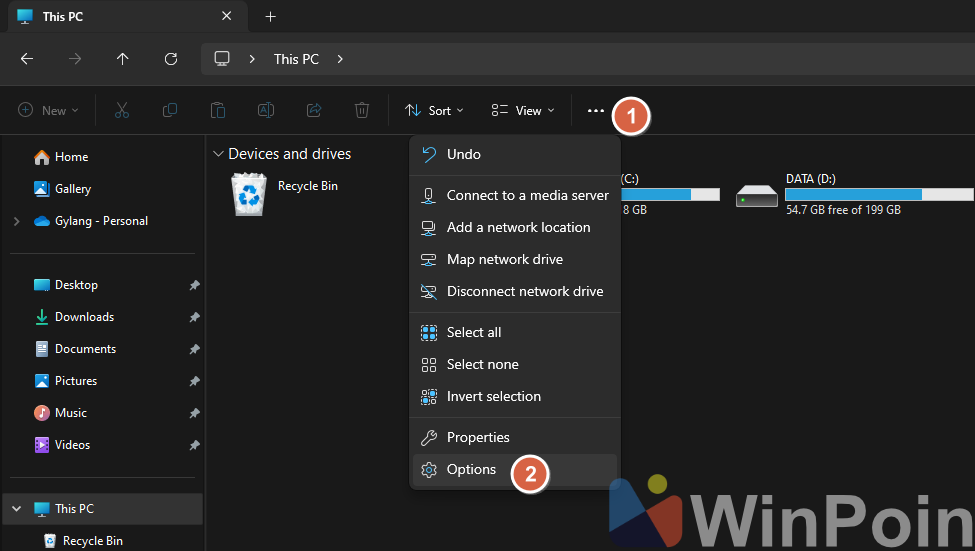
Langkah 2. Selanjutnya silahkan kamu navigasi ke tab View > dan aktifkan opsi “Show libraries” untuk menampilkannya.
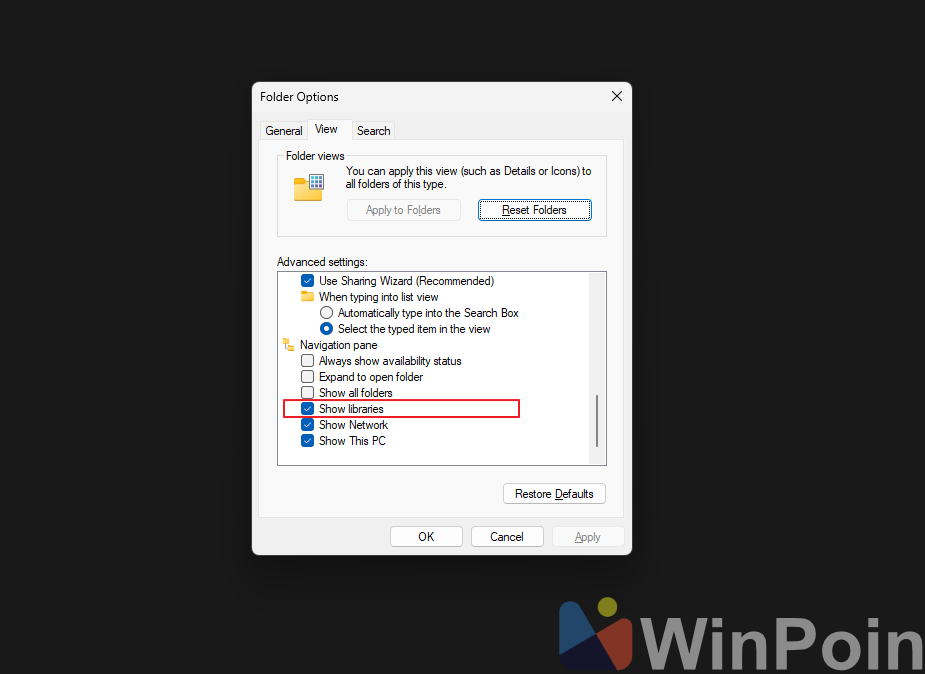
Setelah itu klik OK untuk menyimpan perubahan. // Jika kamu ingin menghilangkannya cukup hilangkan saja ceklis pada bagian “Show libraries”.
Kemudian, setelah itu kamu akan melihat folder Libraries dibagian Sidebar File Explorer Windows 11.
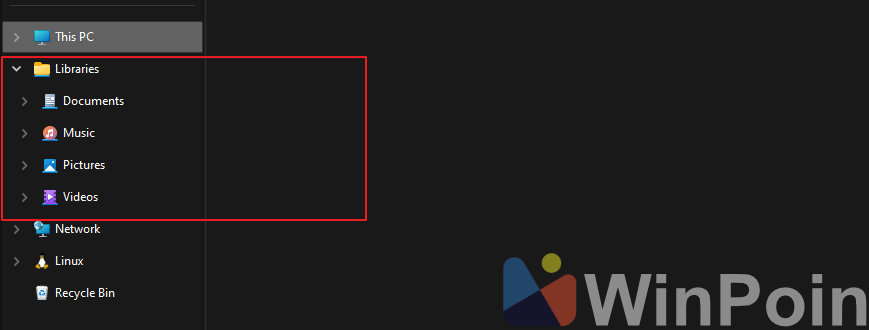
Berikut contoh isi folder libraries yang ada di folder Picture. Isinya sama seperti yang ada di folder Gallery, dimana kita dapat mengakses foto dari berbagai collections yang telah kita atur sebelumnya.
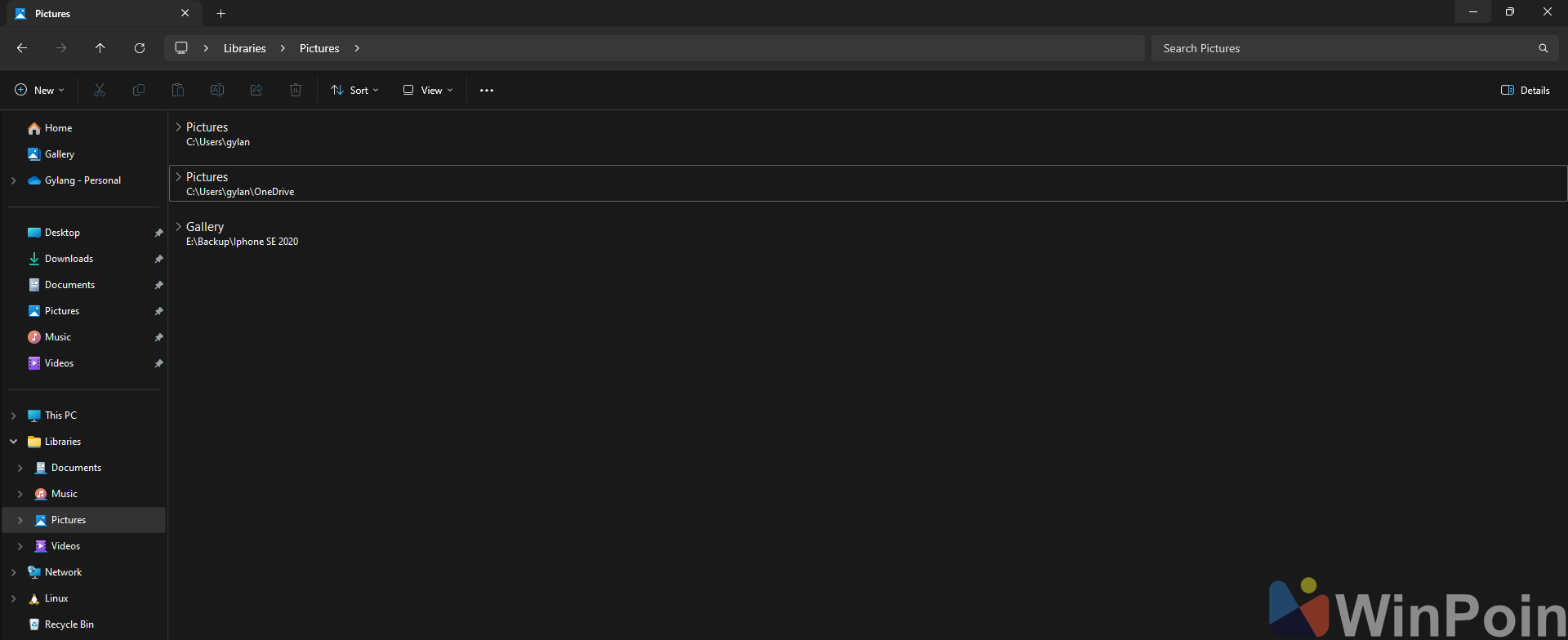
Jika kamu ingin menambahkan suatu folder pada libraries tersebut, cukup klik kanan pada folder yang ingin kamu tambahkan > show more options > Include in library > pilih folder yang kamu inginkan.
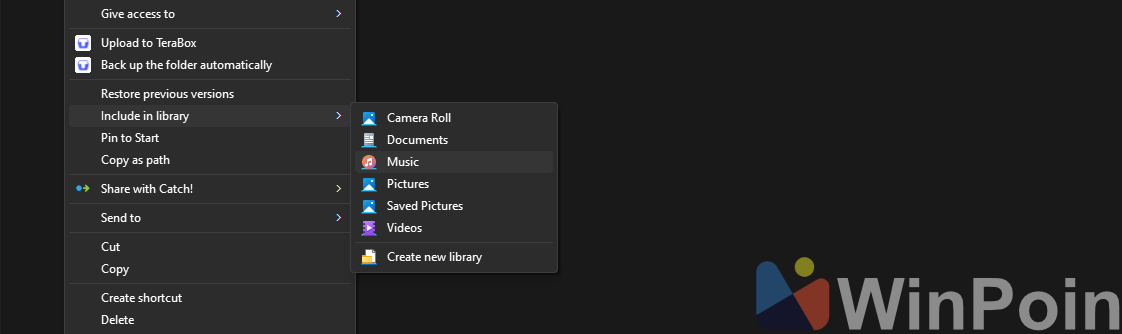
Silahkan kamu coba guys, semoga artikel ini bermanfaat.